Renseignement de la page Cluster
 | Mise en garde - Faites particulièrement attention lors de la définition des noms de groupe de disque DATA et RECO Les noms doivent être uniques pour le cluster que vous définissez. Vérifiez les disques de réseau existants sur les cellules de stockage et assurez-vous qu'ils ne sont pas déjà en cours d'utilisation. Si un disque grille existant est spécifié pour un nouveau cluster, le disque grille est supprimé et recréé par d'anciennes versions de Java OneCommand (avant le patch 19766190), entraînant peut-être une perte de données de production. |
Dans le panneau gauche, il y a une page de configuration de cluster pour chaque nouveau cluster que vous créez dans le cadre de cet exercice.
-
Consultez la page de configuration de cluster pour le premier nouveau cluster que vous créez.
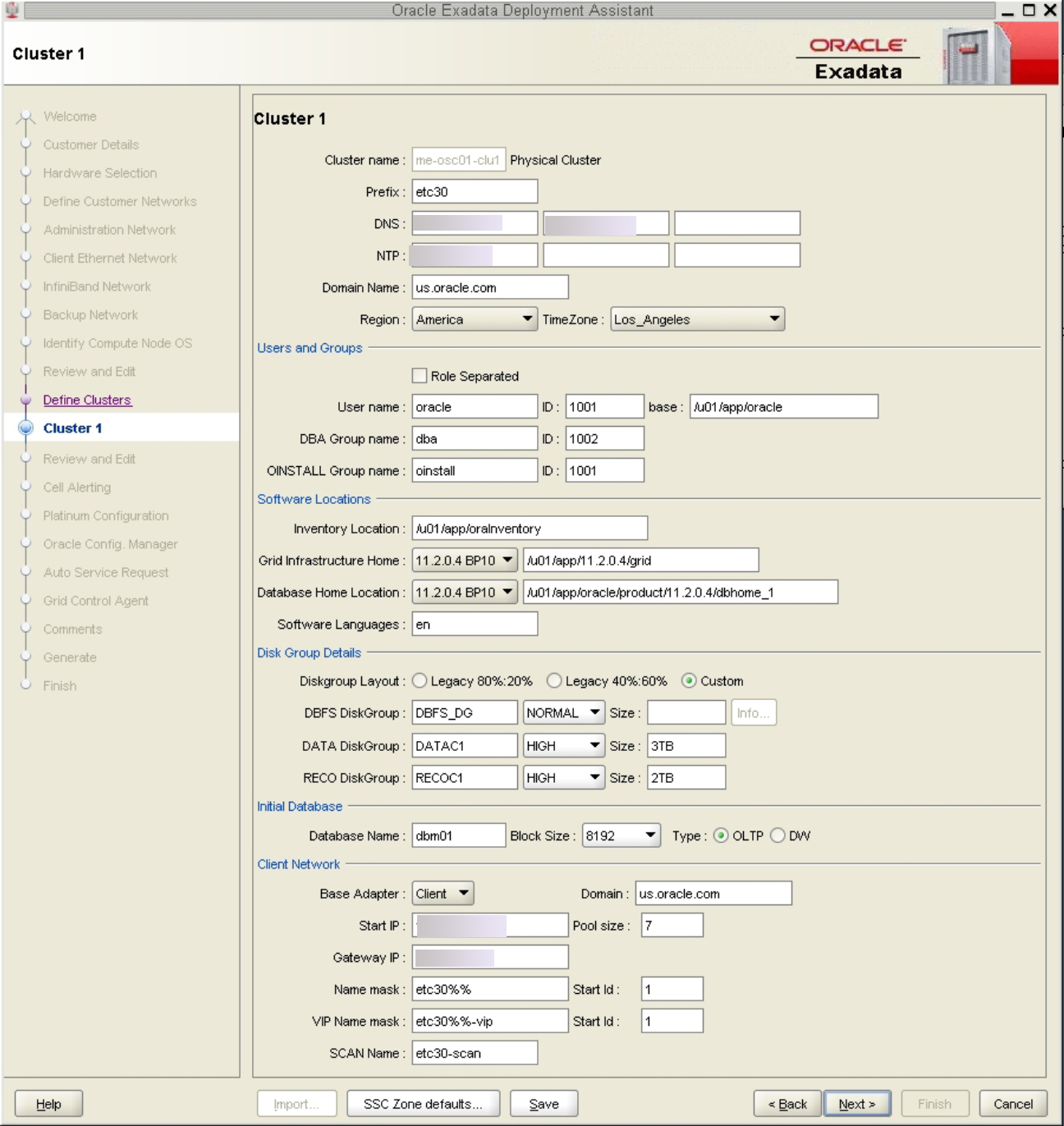
-
Sous Locations de logiciel, définissez les versions de base de données pour les éléments suivants :
-
Répertoire de base Grid Infrastructure
-
Emplacement du répertoire de base de la base de données
-
-
Sous Détails de groupe de disque, donnez les informations suivantes :
-
Dans la Structure du groupe de disques, choisissez l'une des options suivantes :
-
Héritage 80%:20% — Attribue les tailles suivantes aux groupes de disques :
- Groupe de disques DBFS : taille par défaut (la taille par défaut pour le groupe de disques DBFS dans cette sélection est la taille de la tranche de disque de système d'exploitation sur les disques 0 et 1, qui est, habituellement entre 29 Go et 31 Go)
- Groupe de disques DATA : taille de 80%
- Groupe de disques RECO : taille de 20%
-
Héritage 40%:60% — Attribue les tailles suivantes aux groupes de disques :
- Groupe de disques DBFS : taille par défaut (la taille par défaut pour le groupe de disques DBFS dans cette sélection est la taille de la tranche de disque de SE sur les disques 0 et 1, qui est, habituellement entre 29 Go et 31 Go.)
- Groupe de disques DATA : taille de 40%
- Groupe de disques RECO : taille de 60%
-
Personnalisé — Vous permet d'attribuer vos propres tailles aux groupes de disques
-
-
Spécifiez un nom unique pour les groupes de disques de ce cluster. Pour cet exemple, les noms suivants sont spécifiés.
Remarque - Les noms de groupe de disques ont une limite maximale de 8 caractères.-
Groupe de disques DBFS : DBFS_DG
-
Groupe de disques DATA : DATAC1
-
Groupe de disques RECO : RECOC1
-
-
Sélectionnez le niveau de redondance pour les groupes de disques (DBFS, DATA et RECO). Vos choix sont les suivants :
-
UNUSED (groupe de disques DBFS uniquement)
-
NORMAL
-
ELEVE
-
-
Configurez la taille des groupes de disques (DBFS, DATA et RECO) pour ce cluster.
Remarque - Si vous partagez des serveurs de stockage parmi les clusters, suivez les instructions de la section Vérification de l'espace disque du serveur de stockage pour les domaines d'E/S de base de données pour déterminer la quantité d'espace libre dont vous disposez dans les serveurs de stockage pour chaque groupe de disques. Dans ce cas, utilisez un dimensionnement personnalisé pour les groupes de disques. -
- Procédez à des changements spécifiques au cluster au niveau du champ Nom de base de données, le cas échéant.
- Consultez le reste des informations de cette page et apportez des modifications si nécessaire.
-
Renseignez la page Consulter cluster et Edit SCAN, Client, VIP et Réseaux de sauvegarde facultatifs
La page Cluster pour le cluster suivant que vous souhaitez créer s'affiche.
- Répétez Step 1 à Step 6 pour chaque cluster.
- Cliquez sur Suivant lorsque vous avez configuré le dernier nouveau cluster.
-
Renseignez la page Consulter cluster et Edit SCAN, Client, VIP et Réseaux de sauvegarde facultatifs.
Accédez à la section Renseignement de la page Consulter cluster et Edit SCAN, Client, VIP et Réseaux de sauvegarde facultatifs.